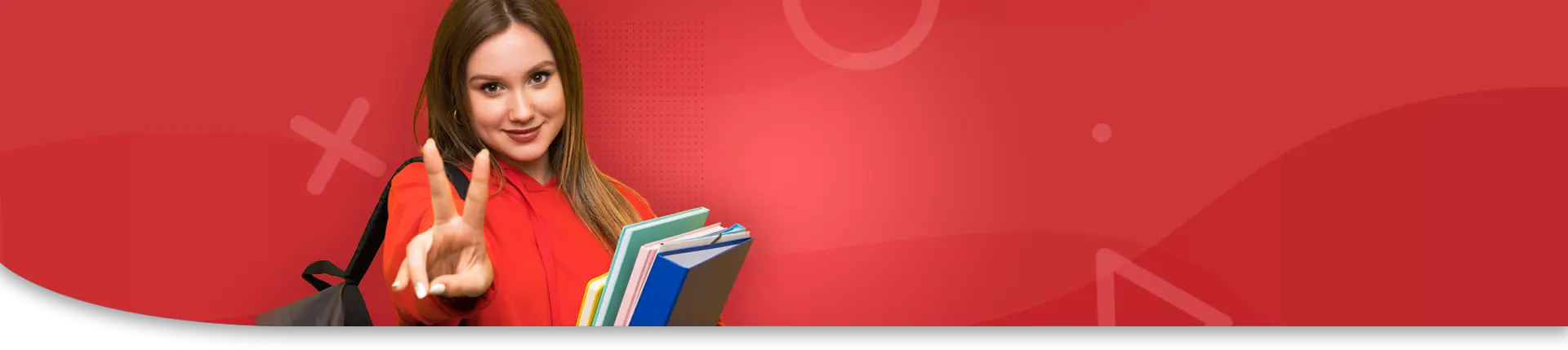Notion per studenti: come utilizzarlo per organizzare lo studio
23 Aprile ore 12:38

Vorresti organizzare meglio lo studio e ti stai chiedendo come usare Notion? Notion ti aiuterà senza dubbio a studiare meglio. Potrai programmare il tuo piano di studi, metterti degli obiettivi, prendere appunti, tenere in piedi un gruppo di studio e così via.
Non solo, potrai persino integrare il calendario di Google. In questo modo non ti sfuggirà davvero nulla e terrai sotto controllo tutti i tuoi impegni universitari.
Scopri come usare Notion nella guida qui sotto. Troverai tutte le risposte alle tue domande sul software più in voga tra gli studenti.
Perché usare Notion per studenti
Prima di spiegare come usare Notion, è bene capire perché utilizzare questo software.
All’università l’organizzazione è tutto. Puoi essere velocissimo nel memorizzare le informazioni, capace di grande concentrazione e rapido nel ripasso, ma se pecchi nella fase organizzativa avrai serie difficoltà.
Dovrai seguire più corsi contemporaneamente, avrai laboratori e seminari, parteciperai a tirocini formativi e così via. Per non parlare dell’integrazione dell’università con la tua vita privata e un eventuale lavoro.
Se vuoi arrivare preparato agli esami ed evitare di andare in affanno o di finire fuori corso, devi avere un rigido programma di lavoro. Per non sottoporti alle classiche maratone di studio notturno e scongiurare l’ipotesi di dover ripetere gli esami, devi studiare con regolarità, suddividere lo studio giorno per giorno, trovare un metodo/strategia che facilita l’apprendimento e programmare pause e giorni di riposo. Questi ultimi, per esempio, sono fondamentali. Il tuo cervello e il tuo spirito, infatti, hanno bisogno di ritemprarsi per affrontare lo studio con maggiore motivazione. Per fare tutto ciò devi usare un software che ti consente di organizzare in maniera semplice vita universitaria, vita lavorativa e vita privata.
Cosa posso fare con Notion per studenti?
Con Notion puoi fare tantissime cose. Qui sotto, un elenco delle funzioni del software:
- Prendere appunti – puoi dare un titolo ai tuoi appunti con l’apposito blocco Titolo. Gli appunti veri e propri, invece, li prenderai scrivendo nei blocchi Testo. E fino a qui, niente di così diverso rispetto agli altri software per prendere appunti. Con Notion, però, puoi aggiungere persino video, immagini e link. Non solo, usi la funzione Checklist per fare un elenco con tutte le cose più importanti da fare oppure con i concetti da rivedere, approfondire o ripassare
- Gestire scadenze ed esami – Norton ha una funzione Calendario perfetta per organizzare tutti i tuoi impegni. Puoi inserire le date degli esami, gli appuntamenti con tutor e docenti, le date di consegna delle tesine e così via. Per non dimenticare nulla hai a disposizione anche la funzione Promemoria
- Creare database – Norton ti consente di organizzare tutti i tuoi materiali di studio digitali. Puoi cioè creare dei veri e propri database con collegamenti anche a PDF e link esterni
- Organizzare dei gruppi di lavoro – devi presentare un progetto con i tuoi compagni di studio? Puoi condividere con Norton parti del lavoro, appunti e così via. Non solo, tutti i partecipanti possono aggiungere commenti e notifiche e collaborare insieme al lavoro in maniera veloce e condivisa
Notion è gratis?
Sì, Notion è gratis. Puoi accedere al piano Free e utilizzare le varie funzioni gratuitamente. Non solo, hai anche la possibilità di invitare fino a 10 ospiti. Se vuoi sperimentare tutte le opzioni di Notion, puoi optare per i piani in abbonamento. In realtà, però, questi ultimi sono più indirizzati ai gruppi di lavoro. Per l’utilizzo individuale Notion gratis è perfetto perché puoi usufruire di varie funzioni, tra cui:
- Creare uno spazio di lavoro collaborativo
- Integrare con software esterni come Slack
- Usare Notion Calendar
- Usare Notion Mail (integrata con Gmail)
- Invitare fino a 10 ospiti
L’unico limite della versione gratuita è il peso dei file. Se inserisci dei video o delle immagini nei tuoi appunti, per esempio, non devono superare i 5 MB.
Notion in italiano: è disponibile?
No, non c’è una versione di Notion in italiano. Il software è in inglese. Non c’è bisogno, però, di avere una conoscenza da madrelingua per utilizzarlo. Notion è molto semplice ed è dotato di un’interfaccia intuitiva che ne favorisce l’uso.
Posso usare Notion solo sul PC?
No, puoi usare Notion sia su PC che sui dispositivi mobili. Il software è multi piattaforma. Questo significa che puoi utilizzarlo con i sistemi Windows e macOS e con i sistemi Android e iOS.
Come usare Notion: tutti i passi da fare
La prima cosa da fare è accedere alla pagina web del software e cliccare su Notion Download, scegliendo tra Windows e macOS se vuoi utilizzarlo sul PC.
Dovrai poi decidere se registrarti con la tua ID Google o la tua Apple ID oppure tramite mail. Una volta nella schermata principale, parte anche un piccolo tutorial. Capirai così come usare Notion e le sue funzioni principali. A questo punto dovrai configurare il tuo workspace, vale a dire la tua area di lavoro. Puoi cioè inserire le tue date in calendario, creare le pagine per i tuoi appunti e attivare il gruppo di lavoro. Fai attenzione anche alla pagina Settings con tutte le tue preferenze. Notion ti dà, per esempio, la possibilità di decidere cosa visualizzare all’apertura del software. Vuoi cioè visualizzare l’ultima pagina visitata al momento della chiusura o la prima pagina della schermata? Sei tu a decidere.
Aggiungere pagine poi è semplicissimo. Basta cliccare sulla voce Add a page. Ogni pagina è strutturata come un unico blocco. Ma è possibile aggiungere un nuovo blocco all’interno della pagina stessa, cliccando semplicemente sul simbolo +. É altrettanto semplice cancellare una pagina. Devi solo cliccare sui tre puntini e poi sulla voce Delete. Non solo, Notion ti consente anche di pubblicare una pagina online. Cosa significa? Potresti cioè pubblicare una tua pagina Notion nei tuoi profili social.
Come creare un gruppo di lavoro
É facile. Clicca sulla voce Create a teamspace nel menu laterale sulla sinistra del tuo schermo. Si apre una schermata in cui puoi dare un nome al gruppo e inserire una piccola descrizione. Dopodiché, clicca di nuovo su Create a teamspace e inserisci i nomi dei vari membri del gruppo.
A questo punto clicca sulla voce Templates e scegli uno dei tanti template disponibili gratuitamente. Una volta individuato il template, clicca sulla voce Get Template e procedi. Il tuo gruppo di lavoro è pronto. Puoi anche importare documenti cliccando su Import. Ovviamente, hai la possibilità di scegliere da un menu a tendina il tipo di materiale da importare.
Notion app: come usarlo su smartphone e tablet
Come usare Notion su smartphone e tablet? Il primo passo è il Notion Download per Android, iOS o iPad. Una volta installato il software, scegli se iscriverti con la mail o con il tuo ID. Dopodiché le funzioni sono esattamente le stesse. L’utilizzo da PC e l’utilizzo da smartphone non presenta alcuna differenza. Hai sempre tutte le opzioni sul menu laterale. Puoi anche utilizzare le funzioni Search e Updates, presenti anche nella versione da PC dell’applicazione. Search, per esempio, è molto utile. Ti consente cioè di fare una ricerca nel tuo stesso materiale. Hai scritto un appunto ma non ti ricordi più in che pagina si trova? Usi Search e lo recuperi molto facilmente.
Updates, invece, ti permette di verificare se ci sono aggiornamenti delle tue pagine. Si tratta di una funzione molto pratica, soprattutto se hai creato un gruppo di lavoro. In questo modo, infatti, verifichi subito se qualche membro del gruppo ha aggiunto commenti o modificato pagine del vostro lavoro in comune.
Credits: Krakenimages/DepositPhotos.com